
kazu
こんにちは!kazuです!
今回は以下のような悩みを解決できる記事を書きました!
今回は以下のような悩みを解決できる記事を書きました!
・Premiere Proでの音量調整方法を知りたい
本記事を読むことでPremiere Proでの音量調整方法について知ることができます。
実際にYouTubeにも動画を投稿している筆者が普段やっている方法を紹介するので是非参考にしてみてください!
それではさっそく本題に入っていきましょう!
スポンサーリンク
目次
Premiere Proでの音量調整方法【画像あり】
ここでは、実際に僕自身がやっている音量調整方法について解説していきます。
画像をもとに解説するので動画編集初心者の方でも理解しやすいかと思います。
音源をタイムラインに挿入
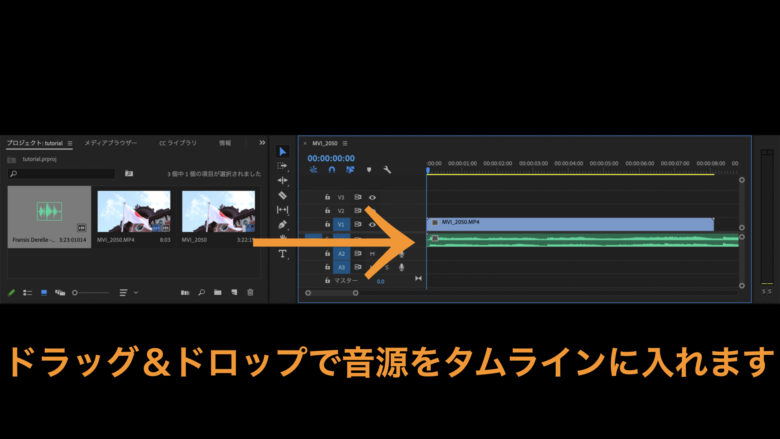
まずはじめにドラッグ&ドロップで音源をタイムラインに挿入します。
「オーディオゲイン」を選択
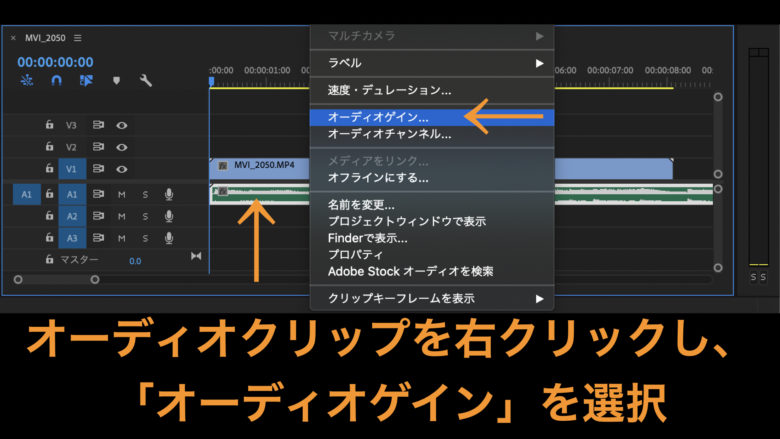
オーディオクリップを選択し、右クリックします。
すると「オーディオゲイン」と書かれた項目が表示されるのでそこをクリックします。
数値の設定
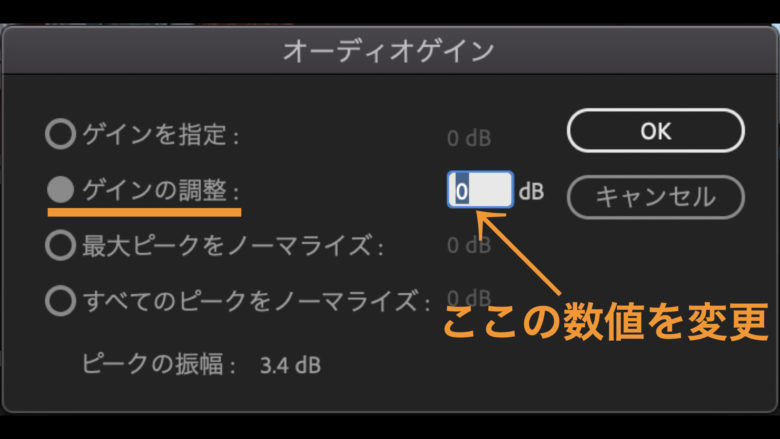
オーディオゲインを開いたら、画像の「_」で示した「ゲインの調整」の数値を任意の大きさに設定します。

kazu
ちなみに僕は普段「-12」で設定しています。
数値の設定が終わったら音量調整は完了です!
お疲れ様でした!
まとめ
本記事では、Premiere Proでの音量調整方法について解説してきました。
是非本記事を参考に音量調整をしてみてください。
最後までご覧頂きありがとうございました!
